5段階から7段階に改訂
Appleは、サポート文書「Mac を売却または譲渡する前に」をこれまでの5段階から7段階に改訂しています
新たに追加されたのは、「ペアリングした Bluetooth デバイスをその後も使う場合はペアリングを解除しておく」と「Touch Bar を搭載した MacBook Pro をお使いの場合はそのデータを消去する」の段落です
ペアリングした Bluetooth デバイスをその後も使う場合はペアリングを解除しておく
キーボード、マウス、トラックパッドなどの Bluetooth デバイスを Mac とペアリングしていて、これらのデバイスを今後も使う場合は、ペアリングを解除しておきます。この手順は必須ではありませんが、実行しておけば、コンピュータと Bluetooth デバイスの持ち主が変わった後でお互いが Bluetooth の通信範囲内に入ってしまっても、Mac で誤入力が起きる事態を防げます
- 「システム環境設定」「Bluetooth」
- ペアリングを解除するデバイスの上にポインタを置いて、そのデバイス名の横に表示される削除(X)ボタンをクリックします
- 確認のダイアログが表示されたら、「削除」をクリックします
Touch Bar を搭載した MacBook Pro をお使いの場合はそのデータを消去する
MacBook Pro を売却または譲渡する前に、Touch Bar で保存されている情報を消去しておけます
- 電源ボタンを押して Mac の電源を入れた直後、または Mac が再起動を始めた直後に、キーボードの「command + R」キーを押し続けます
- 「macOS ユーティリティ」ウインドウが表示されたら、メニューバーから「ユーティリティ」>「ターミナル」の順に選択します
- ターミナルに「xartutil –erase-all」を入力します
- 「return」キーを押して、確認のプロンプトが表示されたら「yes」と入力し、もう一度「return」キーを押します
- 最後に、「ターミナル」>「ターミナルを終了」の順に選択します
(Via Apple.)
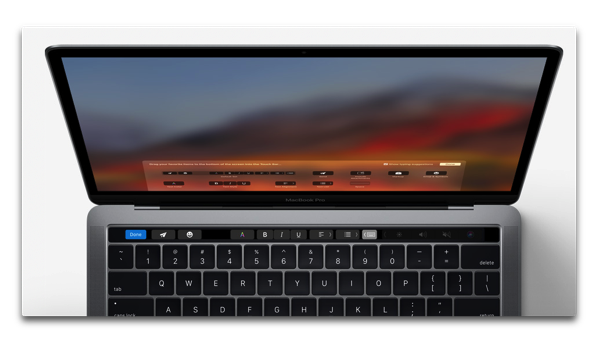
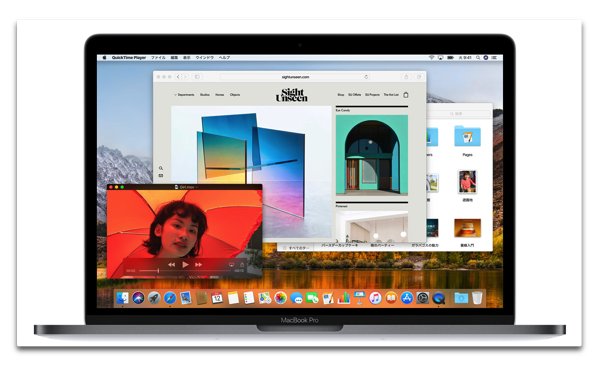

LEAVE A REPLY